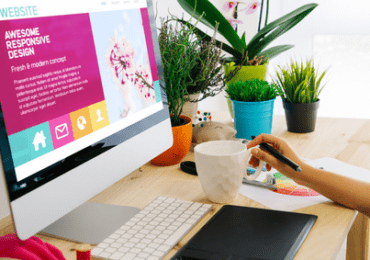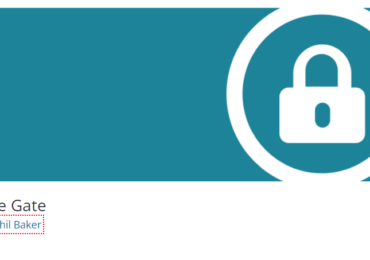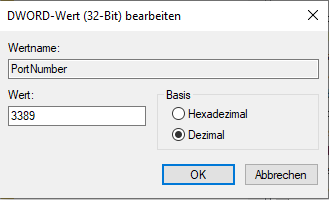
RDP–Port ändern: Mit einem Port 3389 könnt ihr auf fremde Windows-PCs oder Server per Remote Desktop Protocol (RDP) zugreifen. Das ist eine gute Möglichkeit Mitarbeiter von einem anderen Gerät über Remote-Desktop-Sitzung auf ihre Desktop-Computer im Büro oder Firma zugreifen. Insbesondere zu Corona-Zeiten ist Homeoffice angesagt.
Doch in bestimmten Situationen und Umgebungen uns insbesondere Sicherheitsgründen kann es sinnvoll sein, dass man den Standard RDP-Port 3389 ändert. Denn die RDP-Verbindungen bringen einige Risiken mit. Es geht dabei um Credential-Stuffing– und Brute-Force-Angriffe. Viele Benutzer verwenden das gleiche Password für die Anmeldung am PC wie bei den RDP-Remote-Anmeldungen. Da für die RDP-Sitzung immer der gleiche Port 3389 verwendet wird, ist dieser auch für Man-in-the-Middle-Angriffe als aktiver Port gerne genutzt.
Standard RDP-Port 3389 ändern so geht das
Standardmäßig ist der Port 3389 für Remotedesktop-Protokoll eingestellt. Wenn aber aus Sicherheitsgründen ein anderer Port als 3389 für die RDP Kommunikation benötigt wird, muss dieser geändert werden. Diese RDP Port Einstellungen lässt sich nicht, wie gewohnt über die normale grafische Benutzeroberfläche (Windows GUI) einstellen. Da hilft nur den Standard RDP-Port über die Registry zu ändern
Standard RDP Port 3389 über Registry ändern
Dazu druckt die Tasten Windows + R Taste und gibt regedit ein.
geht zu dem folgenden Schlüssel:
Computer\HKEY_LOCAL_MACHINE\SYSTEM\CurrentControlSet\Control\Terminal Server\WinStations\RDP-Tcp
Doppelklick auf rechts auf PortNumber und ändert die Einstellung unter Basis von Hexadezimal auf Dezimal.
(d3d Hexadezimal auf Dezimal umstellen 3389) und vergibt dort einen neuen Wert für den RDP-Port. Mit OK bestätigen.
Im Anschluss den PC neu starten und überprüfen ob der neue RDP-Port offen ist.
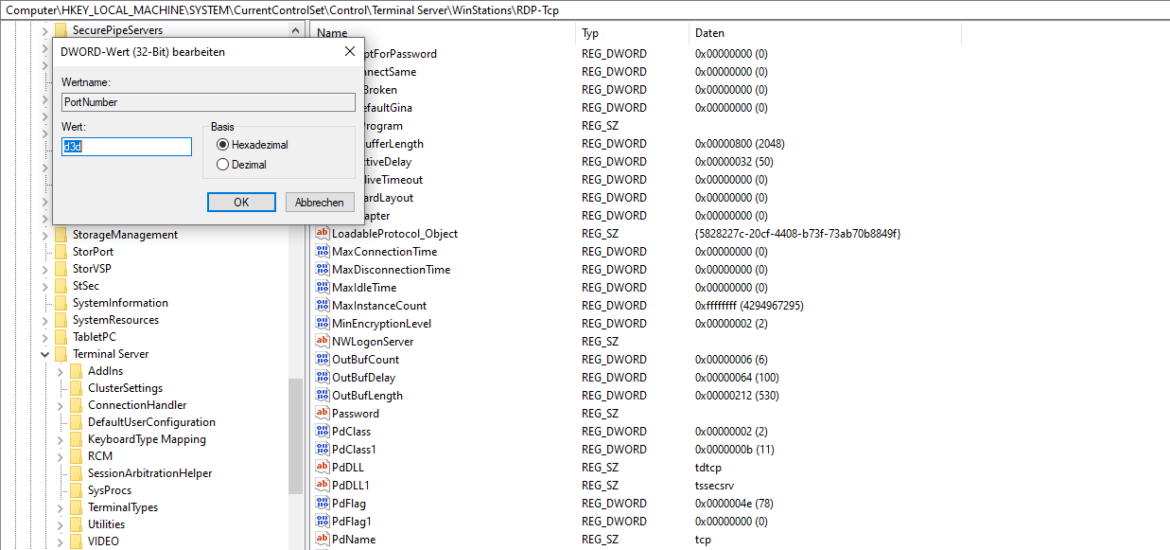
Port-Überprüfung, ob er geöffnet ist
Startet Windows PowerShell als Administrator dazu wählt folgende Tastenkombination aus: Windows + X und dann A.
Gibt den folgenden Befehl ein: tnc [eure IP-Adresse] -port [eure neue Portnummer] ein und drückt auf Enter.
Ihr müsstet folgende Rückmeldung bekommen: unter TcpTestSucceeded: muss der Wert True stehen.
Interne IP-Adresse rausfinden
Öffnet dazu das Fenster zum Ausführen über die Tastenkombination Windows + R
Gibt dann cmd ein um die Windows-Eingabeaufforderung zu öffnen und bestätigt es mit Enter. Danach gibt den Befehl ipconfig ein und bestätigt erneut mit Enter.
Bei IPv4-Adresse müsste eure interne IP-Adresse des Windows-PCs stehen.

Ich bin seit mehreren Jahren als leidenschaftlicher ITler unterwegs. Schreibe gerne über Windows und WordPress-Themen & Co. auf der Seite. Darüber hinaus bin ich seit 2008 als selbständiger SEO-Berater tätig. Also falls ihr Beratung in Sachen PC oder SEO braucht, gerne kontaktieren🙂
Wir hoffen, unsere Artikel konnten euch bei eurer Problemlösung helfen? Wenn ihr unsere Arbeit unterstützen möchtet, würden wir uns über eine kleine PayPal-Kaffeespende freuen. Vielen Dank!